XenServer Installation Problems and Review
မနေ့က အလုပ်မှာ Desktop တစ်လုံးအပိုထွက်လာတာနဲ့ XenServer စမ်းကြည့်ဖြစ်တယ်။ စက်က အမြင့်ကြီးမဟုတ်ပေမယ့် processor က VT support လုပ်တာရယ် Memory 4GB လောက်ရှိတာရယ်ကြောင့် စမ်းဖို့အဆင်ပြေသွာတယ်။ XenServer 6.2 iso လဲဆွဲထားပြီးသားရှိပေမယ့် CD အလွတ်မရှိတာနဲ့ Flash Drive နဲ့ပဲ install လုပ်မယ်ပေါ့။ အဲ့ဒီအတွက် flash drive ကို FAT32 နဲ့ format ချ၊ Unetbootin နဲ့ ပုံမှန်အတိုင်းပဲ XenServer ISO ကို extract လုပ်လိုက်တာ ဖြစ်ချင်တော့ boot တက်တဲ့အချိန်မှာ kernel ရှာမရပါဘူးဆိုပြီး error ပြလာတယ်။ google မှာရှာကြည့်လိုက်တော့ USB drive ရဲ့ /boot/isolinux/ directory ထဲက isolinux.cfg ကို syslinux.cfg ဆိုပြီး တော့ရယ်၊ /boot/ ထဲက isolinux ကို syslinux ဆိုပြီး ပြောင်းပေးရတယ်။ နောက် /syslinux.cfg ကိုဖျက်ပေးရတယ်။
$ mv /media/flashdrive/boot/isolinux/isolinux.cfg /media/flashdrive/boot/isolinux/syslinux.cfg
$ mv /media/flashdrive/boot/isolinux /media/flashdrive/boot/syslinux
$ rm /media/flashdrive/syslinux.cfg
အဲဒါလေးလုပ်ပေးလိုက်တော့ boot တက်ပြီး Install လုပ်လို့ရသွားတယ်။ အောက်ကပုံကတော့ VMware Player ပေါ်မှာ install လုပ်ပြထားတာပါ။
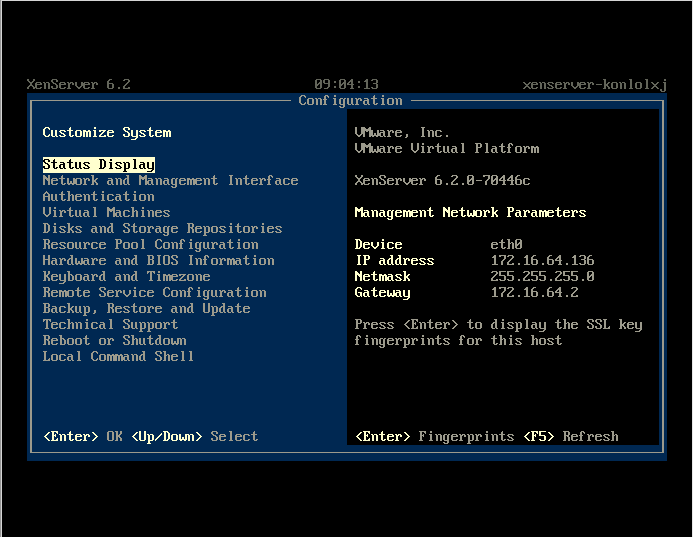
နောက်တစ်ခုအနေနဲ့ XenServer ကို manage လုပ်ဖို့အတွက် XenCenter လိုပါတယ်။ XenCenter က Windows installer ပဲရှိပြီး Linux မှာတော့ အစားထိုးသုံးစရာအနေနဲ့ OpenXenManager ဆိုတာရှိပါတယ်။ Ubuntu user တွေအတွက်ကတော့ Software Center ကနေ install လုပ်နိုင်ပါတယ်။
$ sudo apt-get install openxenmanager
OpenXenManager က install လုပ်ပြီးရင် application list ထဲမဝင်ပါဘူး။ Terminal ကနေ ဒါမှမဟုတ် Ubuntu ရဲ့ Command Box (Alt+F2) ကနေ “openxenmanager” ဆိုပြီး run ရပါတယ်။ အဲ့လိုမှမဟုတ်ရင်လဲ
$ sudo wget https://raw.githubusercontent.com/naingyeminn/nym_blog_data/master/Ubuntu/openxenmanager.desktop -P /usr/share/applications/
ဆိုတဲ့ command နဲ့ Application Shortcut ကို Terminal ကနေလှမ်းယူနိုင်ပါတယ်။
XenCenter ကိုမစမ်းဖူးသေးလို့ ဘယ်လို error တွေရှိနိုင်ဆိုတာမသိပေမယ့် OpenXenManager(OXM) မှာတော့ VM create လုပ်လိုက်တဲ့အချိန် တစ်ခါတစ်ခါကျ list ထဲပေါ်မလာတာဖြစ်တတ်တယ်။ အဲဒီအတွက် OXM မှာ XenServer ကို Disconnect လုပ်ပြီး Connect ပြန်လုပ်လိုက်ရင်တော့ ပေါ်လာပါတယ်။
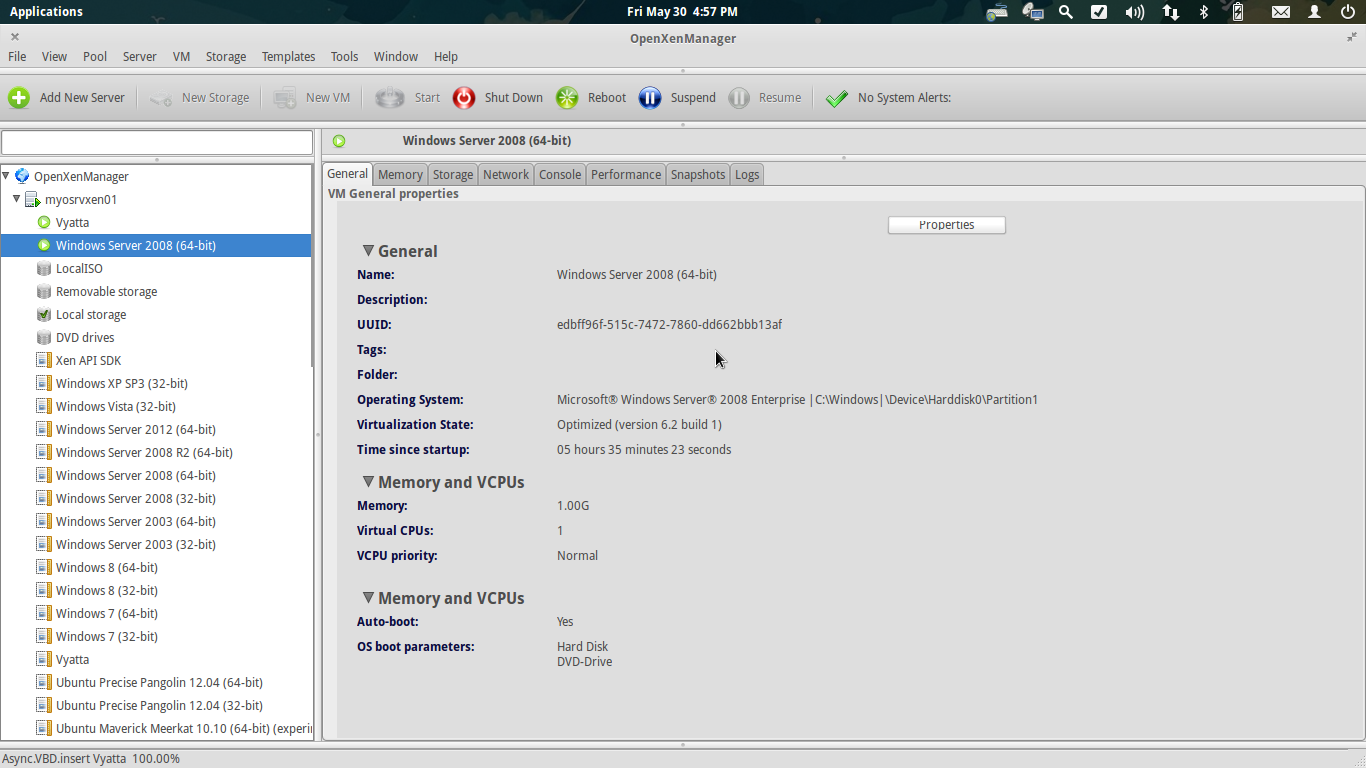
နောက်တစ်ခုကြုံရတာက VM မှာ install လုပ်ဖို့ OS တွေကို iso ဖိုင်အနေနဲ့ ssh နဲ့ဝင်ပြီး XenServer ထဲကူးထည့်လိုက်မိတယ်။ XenServer install လုပ်ချိန်တုန်းက Default အတိုင်းပဲ Partition ပိုင်းခိုင်းလိုက်တော့ Host ရဲ့ root partition size က တော်တော်သေးနေတော့ ထည့်လိုက်တဲ့ iso တွေနဲ့ပြည့်သွားတော့ Reboot လုပ်လိုက်တဲ့အချိန်ကျ XenServer XAPI Service ကို Start လုပ်မရပါဘူးဆိုတဲ့ Error ပြလာတယ်။ Network လဲမရတော့ဘူး။ ရှာဖတ်ကြည့်တော့မှ Space မလောက်ရင်ဖြစ်တတ်တယ်ဆိုတာတွေ့တာနဲ့ Server ရဲ့ Shell ကနေပဲထည့်ထားတဲ့ iso တွေပြန်ဖျက်ပြီး Reboot ထပ်လုပ်လိုက်မှ ပြန်အဆင်ပြေသွားတယ်။
VM create လုပ်ပြီး Windows Server 2008 ကို Install လုပ်ကြည့်တာတော့ အဆင်ပြေပြေချောချောမွေ့မွေ့ပါပဲ။ တစ်ခုရှိတာက Install လုပ်ပြီးပြီးချင်း XenServer ကနေ Performance ကိုကြည့်ရင် CPU Usage ပဲမြင်ရပြီး Memory Usage ကိုတော့ xs-tools (XenServer Tools) ကိုတင်ပေးပြီးမှ မြင်ရတယ်။ xs-tools က XenServer ရဲ့ LocalStorage ထဲမှာ iso အနေနဲ့ ပါပြီးသားပါ။ VM ရဲ့ Optical Drive ထဲ အဲဒီ iso mount လုပ်ပြီး VM ထဲက CD-ROM ကနေပဲ install လုပ်ပေးလိုက်ရုံပါပဲ။ Windows VM မှာ တင်ရင်တော့ DotNet Framework 4.0 လိုပါလိမ့်မယ်။ အဲဒါလဲ xs-tools iso ထဲမှာပဲရှိပါတယ်။
XenServer က အလျှင်ကတော့ Free အပြင် Enterprise, Platinum ဆိုပြီး Commercial Version တွေခွဲထုတ်ခဲ့ပေမယ့် XenServer 6.2 ကိုတော့ Open Source အနေနဲ့ပြောင်းလိုက်ပြီး Supporting Service ကိုပဲ Commercial အနေနဲ့ လုပ်လိုက်ပါပြီ။
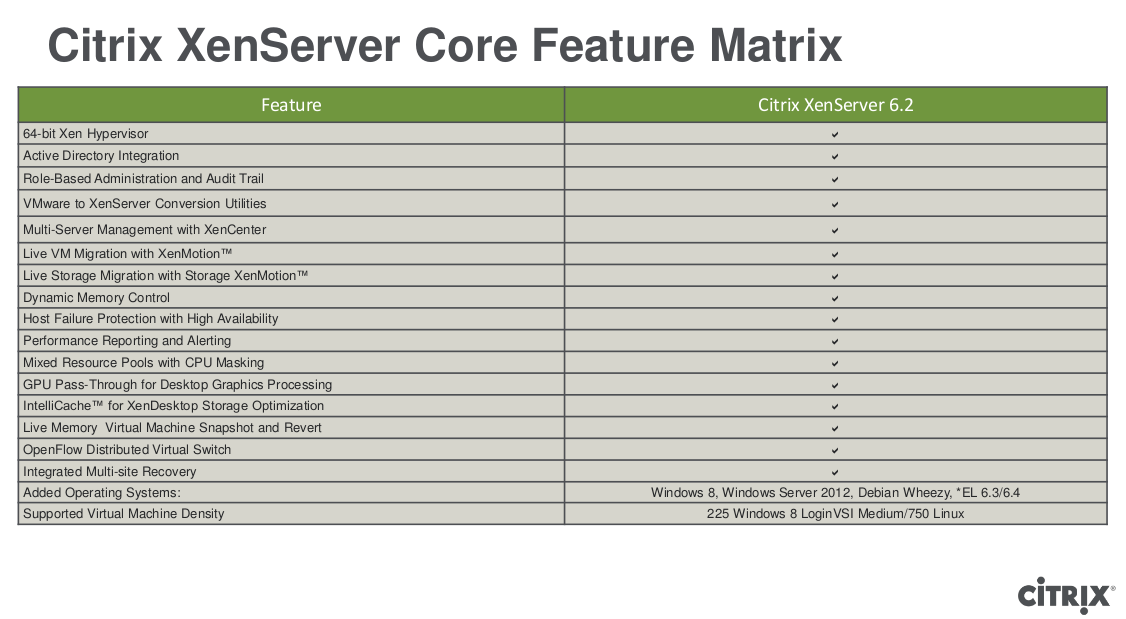
Virtualization ကိုလေ့လာချင်သူတွေအတွက် VMware ရဲ့ ESXi အပြင် တခြားရွေးချယ်စရာတစ်ခုအနေနဲ့ XenServer ကို သုံးလို့တော့ရပါတယ်။ ဒါပေမယ့် ပုံမှန် Desktop တစ်လုံးနဲ့စမ်းတာကတော့ Virtualization ဆိုတာ ဘယ်လိုရှိတယ် VM တွေ ဘယ်လိုလုပ်လို့ရတယ်ဆိုတာလောက်ပဲသိနိုင်မှာပါ။ လုပ်ငန်းခွင်မှာ အသုံးချနေရတာမဟုတ်ဘူးဆိုရင်တော့ ကိုယ်ပိုင် Lab တစ်ခု ကောင်းကောင်းတည်ဆောက်နိုင်မှသာ အသေးစိပ်လေ့လာနိုင်လိမ့်မယ်လို့သာ ယူဆမိပါတယ်။
Related References:
